【精品】三星P7510拆机教程
三星P7510拆机教程

《全模块化设计三星Galaxy Tab 10.1(GT-P7510)高清拆机图》三星10.1寸超薄平板GT-P7510的功能性能表现我们在《双核巅峰之作Super PLS屏三星Galaxy Tab 10.1(GT-P7510)评测》是(ht权限tp:///thread-10368287-1-1.html)一文中已经做了详细的测试和评价,现在我们就来拆解这款平板,从硬件方面全方位了解GT-P7510以及三星的工业设计和制造水平。
这是我第一次拆解这么薄的平板,所以一开始有些许担心,担心里面的用料过于单薄,拆的过程中可能会造成无法弥补的损失。
好在我开始撰写这篇文章前这个担心已经不存在了。
三星GT-P7510机身很薄,只有8.6mm。
重量也比较轻,只有570g。
一开始怀疑它与iPad 2一样采用胶粘的方式,仔细观察后却发现外壳是用螺丝和卡扣固定的。
我们知道,卡扣属于机械原理,机身越是薄,对模具的精确度要求就越高,误差哪怕只有0.1mm,也可能造成外壳不能严丝合缝的问题。
相比之下,用胶粘则要简单一些,而且密封性更好,但是拆开维修比较麻烦,而且拆过后密封性也会打折扣。
从主机底部开始下手,在数据线插槽的两旁,各有一颗隐藏螺丝,先用大头针将小帽顶下来。
这两颗螺丝需要“丫”字口的螺丝刀才能拧动拧掉螺丝后,用撬棒沿屏幕边缘缝隙来回滑动,靠手感找到所有卡扣的位置。
在有卡扣的地方,用撬棒向外使力,致使卡扣一一弹开。
主机四个边角的卡扣比较紧,需要用一些巧劲才能打开成功打开外壳,看到部的第一眼,还是很惊喜的,因为部条理清楚,一点儿也不杂乱,最重要的是看到了很多模块化的东西,这样后面的拆解也会简单容易许多。
换个角度拍一分体照片后壳并非一次成型,而是边框用了较厚的塑料,后盖用了较薄的塑料。
并且表面工艺也不一样,后盖部分做了拉丝工艺处理,表面的喷漆金属质感强烈,不容易留指纹;边框的喷漆就是普通的光面喷漆,光泽感好一些。
换个面儿看后壳另外值得一提的是,与芯片的金属屏蔽壳对应的后盖部分做了凹槽打磨(图中用紫色框起来的部分),不知道是基于散热的考虑,还是基于主机重量的考虑。
三星P7510拆机教程

《全模块化设计三星Galaxy Tab 10.1(GT-P7510)高清拆机图》三星10.1寸超薄平板GT-P7510的功能性能表现我们在《双核巅峰之作Super PLS屏三星Galaxy Tab 10.1(GT-P7510)评测》链接是(ht权限tp:///thread-10368287-1-1.html)一文中已经做了详细的测试和评价,现在我们就来拆解这款平板,从硬件方面全方位了解GT-P7510以及三星的工业设计和制造水平。
这是我第一次拆解这么薄的平板,所以一开始有些许担心,担心里面的用料过于单薄,拆的过程中可能会造成无法弥补的损失。
好在我开始撰写这篇文章前这个担心已经不存在了。
三星GT-P7510机身很薄,只有8.6mm。
重量也比较轻,只有570g。
一开始怀疑它与iPad 2一样采用胶粘的方式,仔细观察后却发现外壳是用螺丝和卡扣固定的。
我们知道,卡扣属于机械原理,机身越是薄,对模具的精确度要求就越高,误差哪怕只有0.1mm,也可能造成外壳不能严丝合缝的问题。
相比之下,用胶粘则要简单一些,而且密封性更好,但是拆开维修比较麻烦,而且拆过后密封性也会打折扣。
从主机底部开始下手,在数据线插槽的两旁,各有一颗隐藏螺丝,先用大头针将小帽顶下来。
这两颗螺丝需要“丫”字口的螺丝刀才能拧动拧掉螺丝后,用撬棒沿屏幕边缘缝隙来回滑动,靠手感找到所有卡扣的位置。
在有卡扣的地方,用撬棒向外使力,致使卡扣一一弹开。
主机四个边角的卡扣比较紧,需要用一些巧劲才能打开成功打开外壳,看到内部的第一眼,还是很惊喜的,因为内部条理清楚,一点儿也不杂乱,最重要的是看到了很多模块化的东西,这样后面的拆解也会简单容易许多。
换个角度拍一张分体照片后壳并非一次成型,而是边框用了较厚的塑料,后盖用了较薄的塑料。
并且表面工艺也不一样,后盖部分做了拉丝工艺处理,表面的喷漆金属质感强烈,不容易留指纹;边框的喷漆就是普通的光面喷漆,光泽感好一些。
教你怎样[拆解]液晶显示器---附图
![教你怎样[拆解]液晶显示器---附图](https://img.taocdn.com/s3/m/f5d0787f7f21af45b307e87101f69e314332faff.png)
教你怎样[拆解]液晶显示器---附图液晶显示器内部构造好久没有为大家献上液晶显示器的拆解了,在这新年之际,我们将为各位爱好液晶显示器的朋友,带来意想不到的“拆解大餐”。
可以说以往的拆解相比这一次都是小打小闹,跟随我们,将让您看到泡泡网小编怎样暴力拆解到液晶的“背光灯管”。
准备看小编暴力拆解三星首款26吋宽屏2693HM这次被我们开刀,还是一个非常抢眼的角色——三星首款26吋宽屏2693HM。
下面大家就跟随小编看看三星2693HM华丽的外表下到底都有什么装备……三星2693HM支架与屏幕靠4颗螺丝固定我们首先将支架上的螺丝卸下将屏幕与支架分离,下面就可以拆解屏幕了三星2693HM屏幕背部拥有4颗螺丝固定,都集中在底部背部的4颗螺丝已经全部拧下,不过该机缝合还是比较严实,将后盖揭开还真不易从屏幕底边突破,通过一个细缝,将其前后外壳分离初次拆机,一个人显得有些困难,多一个助手要轻松一些,LCD 频道主编王竹岩老师不幸成了小编的助手^_^由于怕把该机的卡扣处跷坏,拆机时我们格外细心,费了九牛二虎之力终于把前后壳掀开哈哈!拆解第一阶段告破,后盖已经打开,三星2693HM采用什么面板即将揭晓……本以为拆开后壳,就能够看到该机的面板型号,可以我们错了,还有一层需要揭开上图中,最上一层凸起的屏蔽罩下就是三星2693HM的供电模组和信号接收处理单元。
而大家所关心的面板型号埋在这个屏蔽罩下面……现将连接线拔下,上图中左侧为按键单元与电路板的接口,右侧为音箱的接口这里是供电模组与背光灯管供电单元的连接右上图中的电路是用来驱动液晶面板的关键部分而左上图则是其与信号处理单元连接的接口,此接口拔出很费劲,并且不是防反插设计将各个接口拔下之后,终于可以将上层拿开了,面板型号就在下面找到了!中华映管25.5吋TN液晶面板CLAA260WU01从三星2693HM确认为25.5吋宽屏之后,我们就已经知道了其采用的并不是三星液晶面板,因为三星SDI仅有比25.5吋大0.5吋的26吋TN液晶面板。
三星P7510拆机教程

《全模块化设计三星Galaxy Tab 10.1(GT-P7510)高清拆机图》三星10.1寸超薄平板GT-P7510的功能性能表现我们在《双核巅峰之作Super PLS屏三星Galaxy Tab 10.1(GT-P7510)评测》链接是(ht权限tp:///thread-10368287-1-1.html)一文中已经做了详细的测试和评价,现在我们就来拆解这款平板,从硬件方面全方位了解GT-P7510以及三星的工业设计和制造水平。
这是我第一次拆解这么薄的平板,所以一开始有些许担心,担心里面的用料过于单薄,拆的过程中可能会造成无法弥补的损失。
好在我开始撰写这篇文章前这个担心已经不存在了。
三星GT-P7510机身很薄,只有8.6mm。
重量也比较轻,只有570g。
一开始怀疑它与iPad 2一样采用胶粘的方式,仔细观察后却发现外壳是用螺丝和卡扣固定的。
我们知道,卡扣属于机械原理,机身越是薄,对模具的精确度要求就越高,误差哪怕只有0.1mm,也可能造成外壳不能严丝合缝的问题。
相比之下,用胶粘则要简单一些,而且密封性更好,但是拆开维修比较麻烦,而且拆过后密封性也会打折扣。
从主机底部开始下手,在数据线插槽的两旁,各有一颗隐藏螺丝,先用大头针将小帽顶下来。
这两颗螺丝需要“丫”字口的螺丝刀才能拧动拧掉螺丝后,用撬棒沿屏幕边缘缝隙来回滑动,靠手感找到所有卡扣的位置。
在有卡扣的地方,用撬棒向外使力,致使卡扣一一弹开。
主机四个边角的卡扣比较紧,需要用一些巧劲才能打开成功打开外壳,看到内部的第一眼,还是很惊喜的,因为内部条理清楚,一点儿也不杂乱,最重要的是看到了很多模块化的东西,这样后面的拆解也会简单容易许多。
换个角度拍一张分体照片后壳并非一次成型,而是边框用了较厚的塑料,后盖用了较薄的塑料。
并且表面工艺也不一样,后盖部分做了拉丝工艺处理,表面的喷漆金属质感强烈,不容易留指纹;边框的喷漆就是普通的光面喷漆,光泽感好一些。
笔记本电脑各个零部件拆解详细教程

拆卸笔记本电脑是有风险的,几乎每一个品牌都会提醒你,因自行拆卸造成的故障均不保修范围内。
这是因为笔记本电脑体积小巧,构造非常精密,如果贸然拆卸,很可能会导致笔记本电脑不能工作或者损坏部件。
但是学会拆卸笔记本电脑也有好处,第一它可以帮助你判断笔记本电脑的质量。
笔者拆过一些笔记本电脑,但凡一线品牌的笔记本电脑,内部总是整整齐齐,各种部件和走线都透着精致,而其他一些品牌,要么连线飞渡南北,要么做工粗糙。
质量的高下,由此可见一斑。
第二通过拆卸笔记本电脑,了解笔记本的结构,有助于打破对笔记本电脑的神秘感。
笔记本需要简单的升级或者遇到一些小故障,就不必假手于人。
另外拆开笔记本电脑后,你就会发现它虽然精密,但是在结构上与台式机并无二致,如果里面的各种部件能够在市场上出售,相信自己组装一台笔记本电脑绝对不是难事。
拆机前的准备工作——收集资料如果你对要拆的这款笔记本了解的并不多,拆解前,首先应该研究笔记本各个部件的位置。
建议先查看随机带的说明手册,一般手册上都会标明各个部件位置的标明。
少数笔记本厂商的官方网站,提供拆机手册供用户下载,这些手册对拆机有莫大的帮助。
拆机前的准备工作——看懂标识符在拆机前,我们还要了解下笔记本底部的各种标识符,这样想拆下哪些部件就能一目了然!先上一张Pavilion tx1000的底部图片作示例只要拨动电池标识边上的卡扣,就可以拆卸电池固定光驱的螺丝,拧下后才可以拆卸光驱某些光驱是卡扣固定,只要扳动卡扣就可以拆卸光驱。
此类光驱多支持热揷拔,商用笔记本多支持此技术内存标识,通常内存插槽有两颗螺丝固定需要注意的是,不带内置无线网卡的笔记本是不会有这标示的硬盘标识某些笔记本的键盘是用螺丝固定的,需要拧下底部的螺丝才能拆卸笔记本电脑尽管部件繁多,但固定方式不外乎两种。
一种是用螺丝固定,而且通常是用M3或者M2.5型螺丝,只是长度可能稍有差别。
另外一种固定方式是用卡榫,这时就要用手沿着边缘慢慢抠开。
一款中低端智能机拆机结构分析

一款中低端智能机拆机结构分析以下教程建议在WIFI环境下阅读前期已经做了部分的材料认识分享,建模思路分享,结构设计思路分享等,大体上已经对结构设计整体框架熟知了。
其实这些都是属于书面上的理论知识与经验总结,很多朋友其实都没怎么认真的去看,毕竟要我去看书学习,我也只能保证3分钟热度,无法做到持之以恒的每篇每字都去熟记。
何况好几万字,密密麻麻的这么多。
这期为大家分享一款13年很火的三星智能手机拆机图,在当时可是属于中端机型哦,现在看只能属于低端中的废品机了,不过对于需要入行做手机,或者已经在手机行业的朋友来说,还是有可以借鉴的地方。
下面我们一步一步的来将它分解,看看在整体结构布局,装配上有那些可以借鉴的。
以下为整机效果图没错,是我用手机拍的,而且还是旧手机,型号也早忘记了,外形蛮,脏脏的,黑黑的,千万别嫌弃外形尺寸为:长110.5mm 宽57.4mm 厚12.4mm (尺寸都是用卡尺卡的,与广告宣传的肯定有差别,千万摸笑我手抖)以下为大体工艺说明:•面壳,后壳,电池盖均采用塑胶件+喷涂+丝印的方式。
•听筒网,摄像头装饰件,耳机孔装饰件,则采用的是不锈钢材料+抛光电镀。
•侧键采用的是P+R双色注塑,表面采用喷涂+丝印的方式。
•TP是G+G的方式以下为电池盖打开图•首先根据上图A扣手位打开电池盖,便可以看到左侧整机面底壳有用4颗螺丝锁,中间2颗螺丝排布上并不规则,这个应该是由侧键空间导致,但是看整机外观并没有出现段差,张口等问题,等下拆开看内部的卡扣排布。
•再看右侧电池盖部分卡扣排布,箭头所指位置,目测可以看出,排布也不规格,甚至不均衡,但是装上后也没有出现段差,张口,起翘,松动等问题。
那么在这样的排布上,需要做到装配起来没有问题,在模具设计与成型需要很高的精度控制。
下面是电池盖的厚度以及部分特征•电池盖整体平均厚度0.97mm,材料用的是纯PC,由于拍的角度问题,字符不清晰,单独贴了一张。
右侧的图,B为卡扣部分厚度0.82mm,C为筋位壁厚0.41mm。
三星R470,R480笔记本拆机清灰图文教程
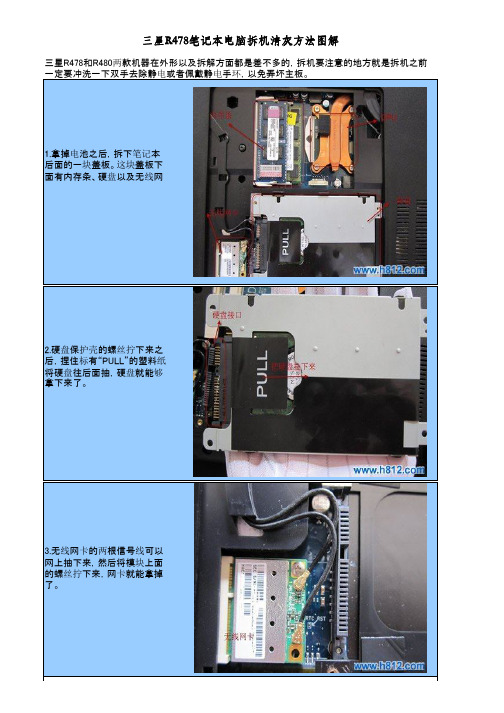
三星R478笔记本电脑拆机清灰方法图解
1.拿掉
电池之后,拆下
笔记本后面的一
块盖板。
这块盖板下面有内存条、硬盘以及无线网
2.硬盘保护壳的螺丝拧下来之后,捏住标有“PULL”的塑料纸将硬盘往后面抽,硬盘就能够拿下来了。
3.无线网卡的两根信号线可以网上抽下来,然后将模块上面的螺丝拧下来,网卡就能拿掉了。
三星R478和R480两款机器在外形以及拆解方面都是差不多的,拆机要注意的地方就是拆机之前一定要冲洗一下双手去除静电或者佩戴静电手环,以免弄坏主板。
4.内存条旁边有颗螺丝是固定光驱的,直接松开,光驱就能够抽出去了。
然后将笔记本背面的所有螺丝全部卸下来,开始拆正面。
5.键盘周围有一些卡子,用平口螺丝刀将每个卡扣都拨开就能取下键盘了,记住键盘还有排线连接主板,是需要松开的。
6.键盘拿下来之后,拧掉键盘下面的壳子上面的螺丝,抽掉触摸板排线,然后用拨片划开C、D壳,将C 壳拆下来,有些地方有卡扣的话用力一定要均匀。
(整理自互联网) 21-Aug-2013
8.主板上面有些螺丝旁边
是有白色箭
头标记的,
这是表示这可螺丝是将主板固定在D 壳上面的,需要拧下来。
9.主板取下来之后,风扇就可以简单的拿下来进行清洁了。
7.C 壳拿下来之后就能够看见主板了,主板上面有屏线、外接小板线、外接USB接口线以及电源线都是需要拆下来的,并且还有一下螺丝也是需要拧下来的。
显示器后盖怎么拆解

显示器后盖怎么拆解
很多刚接触电脑的而小伙伴们都不知道显示器的后盖该怎么拆,不知道的话跟着小编一起来学习显示器的后盖该怎么拆吧。
显示器后盖的拆解方法
液晶显器放平,再拿双手扣住液晶的外框,用力往上扣,扣松。
扣开以后,再扣另一个角,扣松,不要着急,力度适中。
再把扣松的地方拉开。
延边一路扣过去,把扣开的都拉开。
拿掉外框。
就可以看到液晶显示器的控制面板了。
拆液晶显示器里面的部件,只需要把看到的螺丝下下来就可以拆开了。
安装面板的时候注意。
手要顶住按键。
再压下去。
再把四周的边对好,再用手压紧就可以了。
显示器后盖怎么拆解相关文章:
1.台式电脑显示器怎么拆解步骤
2.电脑显示器外壳怎么拆开
3.显示器底座怎么拆解
4.联想电脑显示器怎么拆
5.飞利浦电脑显示器怎么拆
6.三星电脑显示器底座怎么拆开。
三星P7510拆机教程
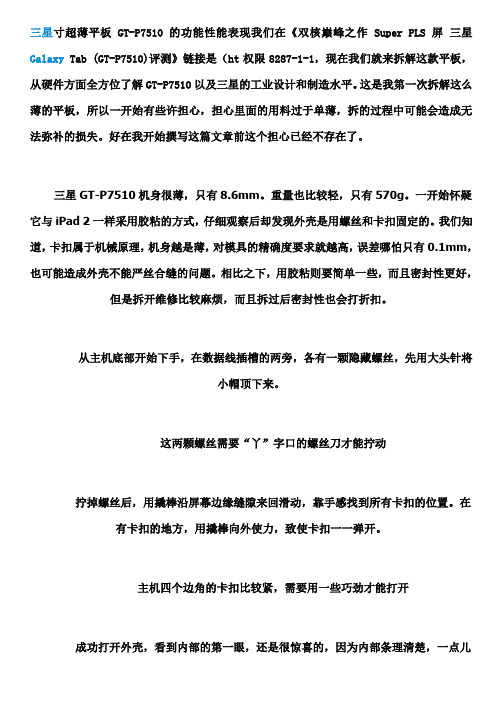
三星寸超薄平板GT-P7510的功能性能表现我们在《双核巅峰之作 Super PLS屏三星Galaxy Tab (GT-P7510)评测》链接是(ht权限8287-1-1,现在我们就来拆解这款平板,从硬件方面全方位了解GT-P7510以及三星的工业设计和制造水平。
这是我第一次拆解这么薄的平板,所以一开始有些许担心,担心里面的用料过于单薄,拆的过程中可能会造成无法弥补的损失。
好在我开始撰写这篇文章前这个担心已经不存在了。
三星GT-P7510机身很薄,只有8.6mm。
重量也比较轻,只有570g。
一开始怀疑它与iPad 2一样采用胶粘的方式,仔细观察后却发现外壳是用螺丝和卡扣固定的。
我们知道,卡扣属于机械原理,机身越是薄,对模具的精确度要求就越高,误差哪怕只有0.1mm,也可能造成外壳不能严丝合缝的问题。
相比之下,用胶粘则要简单一些,而且密封性更好,但是拆开维修比较麻烦,而且拆过后密封性也会打折扣。
从主机底部开始下手,在数据线插槽的两旁,各有一颗隐藏螺丝,先用大头针将小帽顶下来。
这两颗螺丝需要“丫”字口的螺丝刀才能拧动拧掉螺丝后,用撬棒沿屏幕边缘缝隙来回滑动,靠手感找到所有卡扣的位置。
在有卡扣的地方,用撬棒向外使力,致使卡扣一一弹开。
主机四个边角的卡扣比较紧,需要用一些巧劲才能打开成功打开外壳,看到内部的第一眼,还是很惊喜的,因为内部条理清楚,一点儿也不杂乱,最重要的是看到了很多模块化的东西,这样后面的拆解也会简单容易许多。
换个角度拍一张分体照片后壳并非一次成型,而是边框用了较厚的塑料,后盖用了较薄的塑料。
并且表面工艺也不一样,后盖部分做了拉丝工艺处理,表面的喷漆金属质感强烈,不容易留指纹;边框的喷漆就是普通的光面喷漆,光泽感好一些。
换个面儿看后壳另外值得一提的是,与芯片的金属屏蔽壳对应的后盖部分做了凹槽打磨(图中用紫色框起来的部分),不知道是基于散热的考虑,还是基于主机重量的考虑。
个人分析更倾向于基于主机重量的考虑。
三星700t1c拆机教程
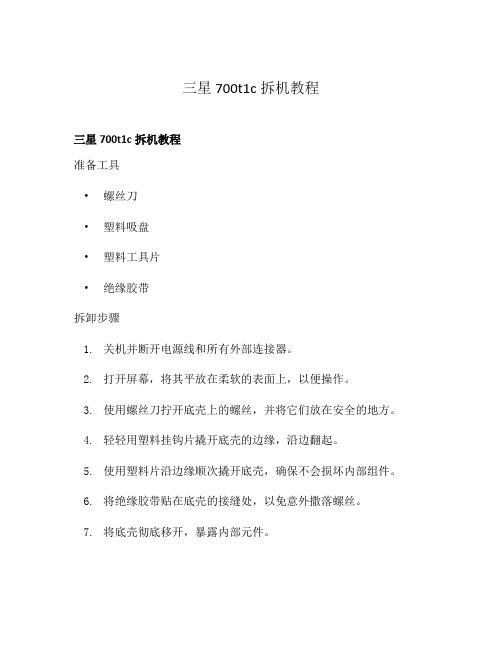
三星700t1c拆机教程三星700t1c拆机教程准备工具•螺丝刀•塑料吸盘•塑料工具片•绝缘胶带拆卸步骤1.关机并断开电源线和所有外部连接器。
2.打开屏幕,将其平放在柔软的表面上,以便操作。
3.使用螺丝刀拧开底壳上的螺丝,并将它们放在安全的地方。
4.轻轻用塑料挂钩片撬开底壳的边缘,沿边翻起。
5.使用塑料片沿边缘顺次撬开底壳,确保不会损坏内部组件。
6.将绝缘胶带贴在底壳的接缝处,以免意外撒落螺丝。
7.将底壳彻底移开,暴露内部元件。
拆卸内部元件拆卸电池1.找到电池连接线,轻轻拔出连接器。
2.用塑料工具片慢慢推动电池,使其脱离固定座。
拆卸硬盘1.找到硬盘连接线,轻轻拔出连接器。
2.在硬盘上找到固定螺丝,使用螺丝刀拧开。
拆卸内存条1.找到内存条连接线,轻轻拔出连接器。
2.在内存条上找到固定螺丝,使用螺丝刀拧开。
拆卸其他内部组件根据需要,可以继续拆卸其他内部组件如键盘、风扇等,注意标记每个组件的连接线位置,以便后续组装。
组装步骤1.将所有拆卸的内部组件按照反序重新安装到主机中。
2.确保每个组件连接线正确插入,并用螺丝重新固定。
3.将底壳对准主机底部,轻轻按压直到完全贴合。
4.使用螺丝刀拧紧底壳上的螺丝。
5.打开屏幕,连接电源线和所有外部连接器。
6.开机,确认所有内部组件正常工作。
以上是对三星700t1c拆机教程的详细整理,按照列点的方式呈现出来,以便读者清晰地了解每个步骤。
请遵守安全操作规范,并注意防止任何损坏。
祝您成功完成拆机和组装过程!安全提示在进行拆卸和组装操作时,请务必遵守以下安全提示,以避免任何意外伤害或设备损坏:1.请确保您具备相关的技术知识和经验,或者在专业人士的指导下进行操作。
2.在操作过程中,一定要关机并断开电源线及所有外部连接器。
3.使用绝缘胶带贴在底壳的接缝处,以防止螺丝意外撒落。
4.在拆卸和组装过程中,要用塑料工具片小心慢慢推动,以避免造成损坏。
5.请谨慎处理脆弱的内部组件,如内存条和硬盘等。
三星数码相机pl120拆机教程
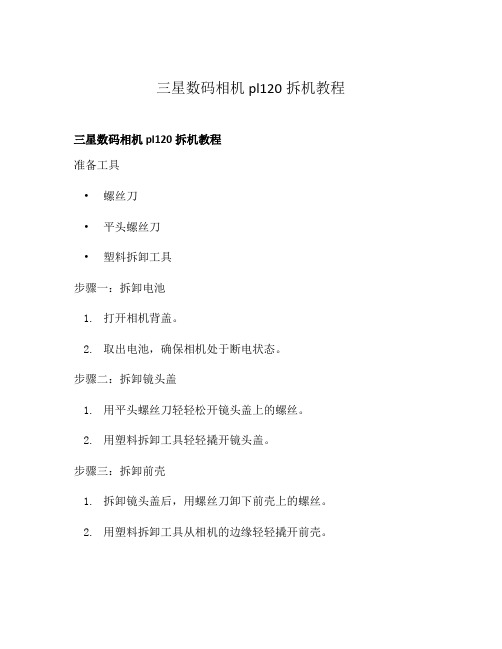
三星数码相机pl120拆机教程三星数码相机pl120拆机教程准备工具•螺丝刀•平头螺丝刀•塑料拆卸工具步骤一:拆卸电池1.打开相机背盖。
2.取出电池,确保相机处于断电状态。
步骤二:拆卸镜头盖1.用平头螺丝刀轻轻松开镜头盖上的螺丝。
2.用塑料拆卸工具轻轻撬开镜头盖。
步骤三:拆卸前壳1.拆卸镜头盖后,用螺丝刀卸下前壳上的螺丝。
2.用塑料拆卸工具从相机的边缘轻轻撬开前壳。
步骤四:拆卸后壳1.进入相机后壳后,先将电池舱上的螺丝拆下。
2.拆卸后壳上的其他螺丝,有些可能是隐藏在贴纸下的,需要小心处理。
步骤五:拆卸内部部件1.拆卸后壳后,可以清晰看到相机内部的电路板和其他部件。
2.根据需要,可以继续拆卸其他部件,如快门按钮、显示屏等。
注意事项•在拆卸时要小心操作,避免损坏相机内部部件。
•如果拆卸过程中遇到困难,建议寻求专业维修人员的帮助。
•拆卸相机可能会导致保修失效,请谨慎操作。
以上是三星数码相机pl120的拆机教程,希望对您有帮助!步骤六:装回部件1.拆卸完成后,如果需要重新组装相机,按照相反的顺序依次进行。
2.将各个部件按照原来的位置放回,确保安装稳固。
步骤七:测试相机1.在组装完成后,安装好电池,尝试打开相机,确认相机是否正常工作。
2.检查各个功能,例如拍照、录像、设置等,确保相机正常运行。
注意事项•在重新组装相机时,要小心操作,避免损坏组件或连接不牢固导致相机故障。
•如果在测试过程中发现异常,建议寻求专业维修人员的帮助。
•装回部件时要保持手部清洁,避免污染或损坏相机内部元件。
以上是三星数码相机pl120拆机教程的完整步骤,希望对您有所帮助。
请注意遵守操作规程,谨慎操作,确保相机的安全和性能。
三星w2021外屏盖板更换教程(一)

三星w2021外屏盖板更换教程(一)三星W2021外屏盖板更换教程1. 准备工具和材料•盖板更换工具套装•新的三星W2021外屏盖板2. 确定更换外屏盖板的原因首先,需要确定更换外屏盖板的原因,可能是外屏盖板破损、划痕严重或者失去原有的触控功能等。
3. 关闭手机并取下电池在开始更换外屏盖板之前,务必关掉手机并取下电池,以确保操作的安全性。
4. 使用挂刀小平刀拆卸螺丝使用挂刀小平刀将外屏盖板周围的螺丝拆卸下来。
请注意,不同型号的手机可能有不同的拆卸方式,请根据实际情况操作。
5. 顺利拆除旧的外屏盖板使用拆卸工具套装中的吸盘等工具,小心翼翼地将旧的外屏盖板从手机上拆下来。
要特别注意不要太用力,避免损坏其他重要组件。
6. 清洁手机屏幕在安装新的外屏盖板之前,务必清洁手机屏幕,确保没有任何灰尘或污渍会影响安装效果。
7. 安装新的外屏盖板将新的外屏盖板小心放置在手机屏幕上,并确保与手机的其他部分正确对齐。
然后,使用螺丝和拆卸工具套装中的螺丝刀将外屏盖板固定在位。
8. 重新安装电池和关闭手机在外屏盖板更换完成后,重新安装手机电池,并确保手机已关闭。
9. 测试新的外屏盖板重新启动手机,测试新安装的外屏盖板是否正常工作。
检查触摸功能、显示效果等,确认一切正常后方可继续使用。
10. 注意事项•操作过程中务必小心轻柔,以免引起不必要的损坏。
•如果不确定如何操作或遇到困难,建议寻求专业维修人员的帮助。
以上就是三星W2021外屏盖板更换的详细教程。
希望对您有所帮助!很抱歉,由于限制,我无法提供更详细的教程。
如果您需要进一步的指导,请咨询专业的三星手机维修人员或参考相关的手机维修视频教程。
他们将能够为您提供更详细和具体的步骤和建议。
祝您成功更换外屏盖板!。
三星c7拆机详细图解

三星c7拆机详细图解
三星c7拆机详细图解
正式进行三星c7拆机之前,首先将我们sim卡槽取下。
使用专业的加热器或者生活中常用的.电吹风对后面板加热,加热到一定程度之后使用吸盘和拨片来对后盖进行拆卸。
三星s6打开后盖之后需要卸下13颗螺丝。
使用镊子下电源按键和音量键,三星s6的电源键和音量键在一起,需要谨慎。
然后我们取下后盖于主板间的隔热挡板。
解下卡扣。
取下电池。
取下前置摄像头、扬声器和振动器。
接线来取下三星s6最的主摄像头。
三星Note7拆机图解
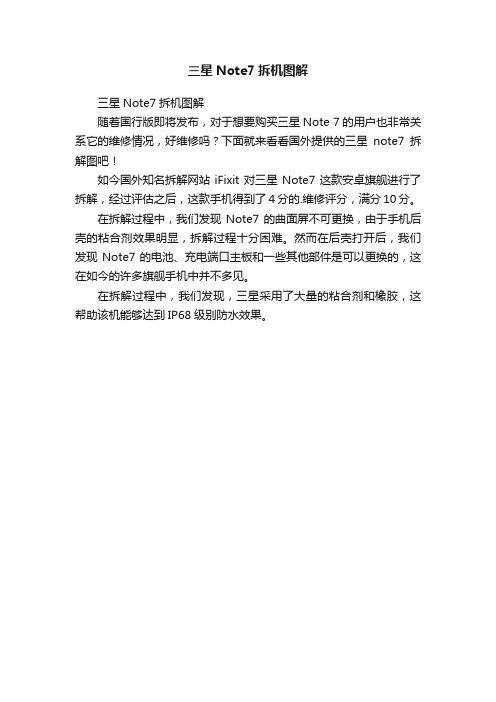
三星Note7拆机图解
三星Note7拆机图解
随着国行版即将发布,对于想要购买三星Note 7的用户也非常关系它的维修情况,好维修吗?下面就来看看国外提供的三星note7拆解图吧!
如今国外知名拆解网站iFixit对三星Note7这款安卓旗舰进行了拆解,经过评估之后,这款手机得到了4分的.维修评分,满分10分。
在拆解过程中,我们发现Note7的曲面屏不可更换,由于手机后壳的粘合剂效果明显,拆解过程十分困难。
然而在后壳打开后,我们发现Note7的电池、充电端口主板和一些其他部件是可以更换的,这在如今的许多旗舰手机中并不多见。
在拆解过程中,我们发现,三星采用了大量的粘合剂和橡胶,这帮助该机能够达到IP68级别防水效果。
三星E275E5笔记本拆机教程

三星E275E5笔记本拆机教程三星E275E5笔记本拆机教程导语:前段时间伴侣拿了台三星笔记本让我帮他装系统,由于该机使用几经多年,时常卡顿,响应极慢,装完系统之后也没见什么变化,还是觉得很慢,倒是有一点很明显,那就是发热很快,所以今日打算拆机看下是否是灰尘积累了,散热不行导致的。
今日我为大家共享的是三星E275E5笔记本拆机全过程工具/原料螺丝刀一套拆机棒(或者塑料拨片)刷子三星笔记本E275E5拆机工具这里我们要用到的工具,主要有螺丝刀一套、拆机棒(或者塑料拨片)、,以及螺丝盒(任凭拿个盒子装螺丝,避开丢失)。
开头拆机预备工作做好了,接下来我们就开头拆机了,将电脑反过来,背面朝上,这里从后面的分隔可以看到后盖由几组模块组成,主要有电池,硬盘及内存条和磁盘光驱,其他为一体结构。
拆电池:拆电池比较简单,在电池旁边有两个卡口,将卡口分别往两侧推,然后直接将电池往外推即可取出电池了。
拆螺丝:现在我们先将后盖上能观察的螺丝全都拆下来,这里需要留意的是有个隐蔽的螺丝,在软垫脚找到旁边有个三角形的箭头,这个垫脚里面隐蔽着一个螺丝。
拆挡板:这里我们先要将挡板打开,找到拆硬盘和内存条区域,之前我们已经把全部的`螺丝拆下来了,现在我们只要朝箭头方憧憬外推即可把挡板打开了。
再拆螺丝:在硬盘和内存条区域,里面还有许多螺丝固定着后盖和硬盘,我们连续将里面的螺丝全部拆掉。
拆硬盘:拆硬盘,拆掉螺丝之后朝箭头方憧憬外推即可把硬盘送下来了。
拆内存条:拆内存条也是特别简单的,找到内存条位置,在内存条两侧有两个弹片卡着内存条,我们只要用手轻轻将弹片忘两侧一拨,内存条就自动弹起来了,接着直接取出即可。
拆光驱:光驱同样好拆的很,拆掉光驱固定的螺丝,然后直接朝箭头方憧憬外推即可取下光驱。
拆后盖1接下来就开头拆后盖了,三星有个特点,那就是前面的键盘是一体的,之前我拆自己的宏基的时候还要先把键盘拆下来才能拆的了后盖,这点三星好多了,勉去拆键盘了,这样就简洁多了。
